RSAT 未安裝在 Windows 10 上?只需 3 步即可修復
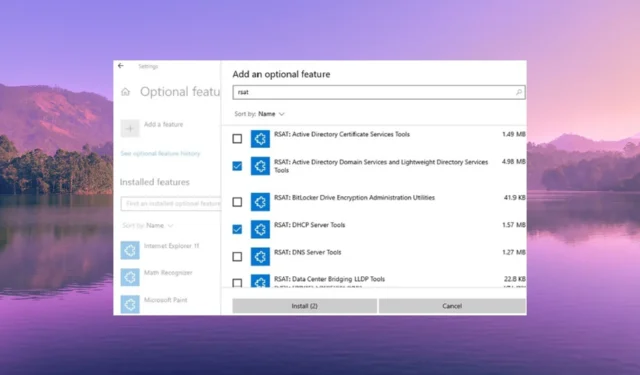
如果您是 IT 管理員,那麼您就會知道 RSAT 的重要性。借助 RSAT 或遠程服務器管理工具,IT 管理員可以從客戶端計算機遠程管理 Windows Server 的角色和功能。
什麼是 RSAT?
如前所述,使用 RSAT,IT 管理員可以遠程管理 Windows Server 的角色和功能。請注意,RSAT 無法安裝在家庭版或標準版 Windows 上。
您需要運行 Windows 客戶端操作系統的專業版或企業版。在 Windows 10 的 RSAT 中,默認情況下啟用所有工具。
RSAT 或遠程服務器管理工具包括服務器管理器、MMC(Microsoft 管理控制台)和 Windows PowerShell cmdlet 模塊,可用於管理在遠程服務器上運行的角色和功能。
如何解決 RSAT 無法安裝 Windows 10 的問題?
在應用高級解決方案之前,讓我們先了解一下簡單的解決方案,並希望最終能夠解決問題。
- 您應該嘗試重新啟動電腦,因為這可能是暫時的故障,這就是 RSAT 未安裝在 Windows 10 上的原因。
- 確保您的計算機上安裝了最新版本的 Windows 更新,因為它將有助於修復先前版本更新中存在的潛在錯誤。
如果上述解決方案未能解決問題,讓我們通過高級解決方案來解決問題。
1.使用PowerShell安裝RSAT
- 按Win鍵打開“開始”菜單。
- 鍵入 Windows PowerShell 並以管理員身份打開它。
- 鍵入以下命令並按Enter 以了解您的 PC 上安裝了哪個 RSAT 組件。
Get-WindowsCapability -Name RSAT* -Online | Select-Object -Property DisplayName, State - 要安裝特定工具,您需要鍵入以下命令。例如,如果您想添加AD管理工具,您應該輸入以下命令並按Enter。
Add-WindowsCapability –online –Name Rsat.ActiveDirectory.DS-LDS.Tools~~~~0.0.1.0 - 要在 Windows 10 PC 上安裝 RSAT 的其他組件,下面是您可以執行的命令列表。
- Add-WindowsCapability –online –Name Rsat.Dns.Tools~~~~0.0.1.0
- Add-WindowsCapability -Online -Name Rsat.FileServices.Tools~~~~0.0.1.0
- Add-WindowsCapability -Online -Name Rsat.GroupPolicy.Management.Tools~~~~0.0.1.0
- Add-WindowsCapability -Online -Name Rsat.IPAM.Client.Tools~~~~0.0.1.0
- Add-WindowsCapability -Online -Name Rsat.LLDP.Tools~~~~0.0.1.0
- Add-WindowsCapability -Online -Name Rsat.NetworkController.Tools~~~~0.0.1.0
- Add-WindowsCapability -Online -Name Rsat.NetworkLoadBalancing.Tools~~~~0.0.1.0
- Add-WindowsCapability -Online -Name Rsat.BitLocker.Recovery.Tools~~~~0.0.1.0
- Add-WindowsCapability -Online -Name Rsat.CertificateServices.Tools~~~~0.0.1.0
- Add-WindowsCapability -Online -Name Rsat.DHCP.Tools~~~~0.0.1.0
- Add-WindowsCapability -Online -Name Rsat.FailoverCluster.Management.Tools~~~~0.0.1.0
- Add-WindowsCapability -Online -Name Rsat.RemoteAccess.Management.Tools~~~~0.0.1.0
- Add-WindowsCapability -Online -Name Rsat.RemoteDesktop.Services.Tools~~~~0.0.1.0
- Add-WindowsCapability -Online -Name Rsat.ServerManager.Tools~~~~0.0.1.0
- Add-WindowsCapability -Online -Name Rsat.Shielded.VM.Tools~~~~0.0.1.0
- Add-WindowsCapability -Online -Name Rsat.StorageMigrationService.Management.Tools~~~~0.0.1.0
- Add-WindowsCapability -Online -Name Rsat.StorageReplica.Tools~~~~0.0.1.0
- Add-WindowsCapability -Online -Name Rsat.SystemInsights.Management.Tools~~~~0.0.1.0
- Add-WindowsCapability -Online -Name Rsat.VolumeActivation.Tools~~~~0.0.1.0
- Add-WindowsCapability -Online -Name Rsat.WSUS.Tools~~~~0.0.1.0 - 要僅安裝 RSAT 缺少的組件,請運行以下命令。
Get-WindowsCapability -Name RSAT* -Online | where State -EQ NotPresent | Add-WindowsCapability –Online
2.修改UseWUServer註冊表項
- 按Win+R鍵打開“運行”對話框。
- 鍵入regedit並按Enter。
- 導航到以下路徑並按Enter。
HKEY_LOCAL_MACHINE\SOFTWARE\Policies\Microsoft\Windows\WindowsUpdate\AU - 雙擊右側的UseWUServer鍵。
- 將值更改為0,然後單擊“確定”。
- 退出註冊表編輯器並重新啟動您的電腦。
我們的一些讀者只需禁用 UseWUServer 密鑰即可解決 RSAT 無法在 Windows 10 上安裝的問題。安裝完成後,應將 UseWUServer 密鑰的值恢復為 1。
如果 UseWUServer 註冊表項設置為值 1,則默認情況下它將配置自動更新以使用運行軟件更新服務的服務器並阻止其使用 Windows 更新。
3. 在您的系統上安裝美國英語包
- 按Win+I鍵打開“設置”菜單。
- 單擊左側窗格中的時間和語言。
- 單擊語言。
- 添加英語(美國)。
- 在英語(美國)下,您將看到可用的語言包。
- 單擊“選項”並下載語言包。
- 重啟你的電腦。
一些用戶報告說,在 Windows 10 電腦上安裝英語(美國)語言包幫助他們解決了 RSAT 無法在 Windows 10 上安裝的問題。
請隨時在下面的評論中告訴我們上述哪一種解決方案解決了 RSAT 無法在 Windows 10 上安裝的問題。



發佈留言